Ta grand-mère vient de te montrer ses photos quand tu étais enfant. Ce sont des photos en noir et blanc, délavées, mais auxquelles il tient beaucoup car elles sont le seul souvenir qu'il a de son enfance. Pourquoi ne pas la surprendre en ajoutant de la couleur aux photos qu'elle vous a montrées ? Comment dit-on? Avez-vous totalement ignoré la possibilité de « colorier » des photos en noir et blanc ? Eh bien, plus maintenant !
Si vous m'accordez quelques minutes de votre temps libre, je vous montrerai comment donner de la couleur aux photos en noir et blanc en utilisant des services en ligne gratuits et quelques programmes ad hoc.Je vous garantis que les opérations que vous serez appelé à effectuer ne sont pas du tout compliquées, surtout si vous suivez scrupuleusement et attentivement les "conseils" que je vais vous donner au cours de ce tutoriel.
Alors, êtes-vous déjà dans les "postes de commande", prêt à partir ? Parfait! Installez-vous confortablement, prenez tout le temps nécessaire pour vous concentrer sur la lecture des prochains paragraphes et, surtout, mettez en pratique les suggestions que je vais vous donner. Je vous souhaite une bonne lecture et amusez-vous bien !
Colorisation automatique de l'image (en ligne)
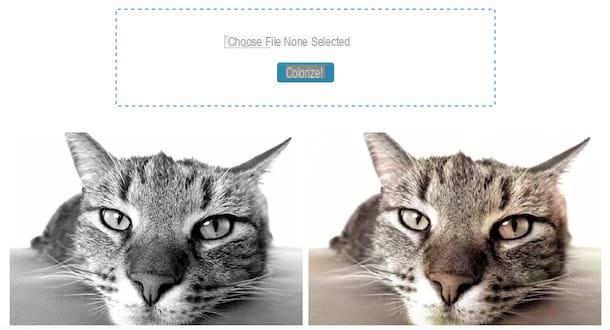
Une des premières solutions que je vous recommande d'essayer pour donner de la couleur aux photos en noir et blanc è Colorisation automatique de l'image, un service en ligne gratuit qui exploite les réseaux de neurones et l'intelligence artificielle. Développé par une équipe de chercheurs japonais, ce service fonctionne de manière très simple : un algorithme sophistiqué reconnaît et traite tous les éléments présents dans une image et recherche sur le Web des éléments similaires afin de comprendre comment les colorer.
Pour donner de la couleur aux photos en noir et blanc avec la Colorisation automatique des images, connectée d'abord à sa page d'accueil, cliquez sur le bouton Choisir le fichier, téléchargez l'image en noir et blanc que vous souhaitez colorier puis cliquez sur le bouton bleu Colorisez !.
Maintenant, attendez quelques secondes que l'algorithme de colorisation automatique de l'image traite l'image de sortie et, comme par « magie », la photo en noir et blanc que vous venez de télécharger a été colorée. Si vous souhaitez le télécharger sur votre ordinateur, faites un clic droit sur l'aperçu de l'image puis sélectionnez l'élément Enregistrer l'image dans le menu qui apparaît, exactement comme si vous téléchargiez n'importe quelle image.
Algorithmie (en ligne)
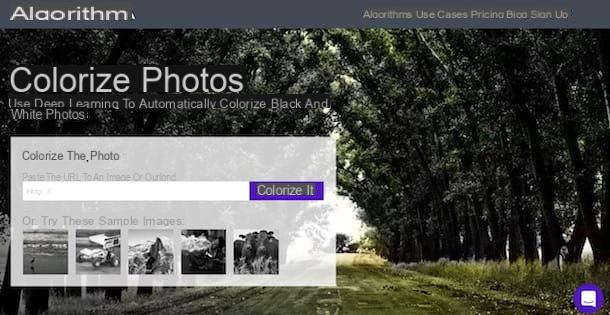
Un autre service Web qui pourrait s'avérer utile pour ajouter de la couleur aux photos en noir et blanc est Algorithmie. Il s'agit d'un service en ligne semi-gratuit (il est possible d'acheter des crédits grâce à son algorithme à des fins commerciales) qui, à l'aide d'un algorithme « intelligent », reconnaît les éléments en noir et blanc présents sur une photo et les colore. Le seul "inconvénient" de ce service est le fait qu'il applique un filigrane aux photos retouchées. Pour le reste ça marche bien.
L'utilisation d'Algorithmia est très simple : il suffit de charger l'image en noir et blanc que vous souhaitez colorer ou de coller son URL dans le champ de texte approprié, de lancer le traitement de l'image et d'attendre qu'Algorithmia fasse tout le reste.
Connectez-vous ensuite à la page principale d'Algorithmia en cliquant sur ce lien et cliquez sur le lien TÉLÉCHARGER (situé à l'intérieur de la boîte Coloriser une photo) pour charger l'image en noir et blanc que vous souhaitez colorier. Alternativement, recherchez une image en noir et blanc sur Internet, faites un clic droit sur son aperçu, sélectionnez l'élément Copier l'adresse de l'image et collez l'URL dans le champ de texte URL de l'image et, enfin, cliquez sur le bouton violet Colorisez-le et attendez que l'image de sortie soit traitée.
À ce stade, sous l'élément Coloration photo avant et après, vous verrez l'image en noir et blanc en comparaison avec celle en couleur : faites glisser le Ligne mauve situé au centre de l'image pour voir les différences entre la photo noir et blanc et la photo couleur.
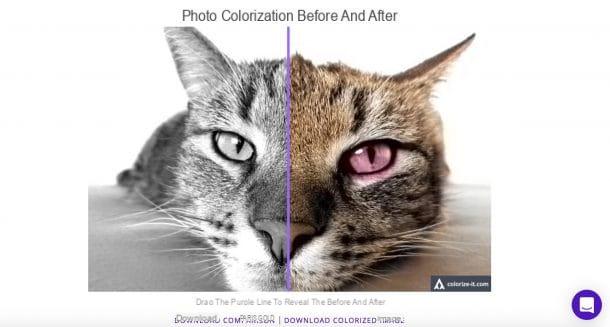
Si vous êtes satisfait du résultat final, cliquez sur l'article Comparatif de téléchargement pour télécharger la comparaison entre les deux photos ou cliquer sur l'article Télécharger l'image colorisée pour télécharger l'image en couleur.
Codijy (Windows/macOS/Linux)
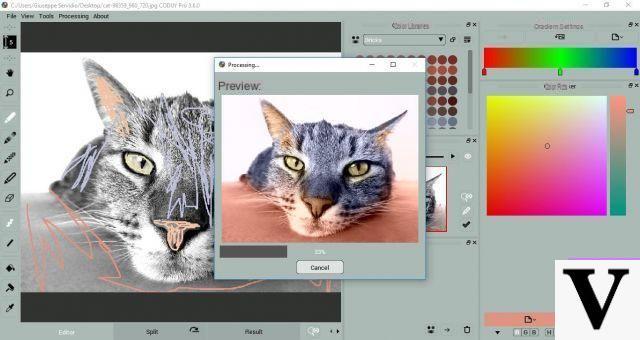
Vous souhaitez donner de la couleur aux photos à l'aide de programmes ad hoc ? Codijy est l'une des meilleures solutions à envisager, puisqu'elle permet de colorier des photos en noir et blanc en quelques clics à l'aide d'un outil de coloration automatique très confortable à utiliser. Il est payant (la version de base du programme coûte 24,99 $) mais son essai est utilisable pendant 15 jours. Le seul problème est que la version gratuite du logiciel applique un filigrane aux images de sortie.
Tout est clair? Bon alors si vous voulez essayer Codijy, connecté au site du programme, cliquez sur le bouton bleu Essai gratuit situé en haut à droite, saisissez votre adresse e-mail dans le champ de texte Entrez votre e-mail et cliquez sur le bouton vert Envoyez-moi la version d'essai: vous recevrez alors un email contenant le lien pour télécharger la version d'essai de Codijy.
A ce stade, accédez à votre boîte e-mail, recherchez le message qui vous a été envoyé par l'équipe Codijy (si vous ne le trouvez pas, vérifiez le dossier des courriers indésirables), cliquez sur le lien relatif au système d'exploitation que vous utilisez sur votre ordinateur et attendez que le fichier d'installation du programme soit téléchargé.
Une fois le téléchargement terminé, si vous utilisez Windows, démarrez le fichier .exe venez de télécharger et cliquez d'abord sur le bouton Oui et puis sur OK. Ensuite, cochez la case à côté de l'élément J'accepte les termes du contrat de licencecliquez sur votre bottone Avanti quatre fois consécutives, cliquez sur le bouton Installer puis appuyez sur Fins.
Si vous utilisez un Macà la place, double-cliquez sur le fichier .dmg vous avez téléchargé, cliquez sur le bouton Accepter pour accepter les conditions d'utilisation du programme, puis faites glisser son icône dans le dossier applications de macOS. Puis faites un clic droit sur l'icône Codijy et sélectionnez l'élément Avri à partir du menu qui s'ouvre (cette opération, à effectuer uniquement au premier démarrage du programme, est nécessaire pour "outrepasser" les restrictions que macOS applique aux logiciels de développeurs non certifiés).
Après avoir lancé Codijy, sélectionnez la langue dans laquelle afficher son interface à l'aide de la menu déroulant présent dans la fenêtre qui s'est ouverte (pour le moment, il n'y a pas de support pour la langue françaisne) et cliquez sur le bouton OK. A ce stade, l'éditeur de programme s'affiche : cliquez sur le bouton Fermer pour fermer la fenêtre relative aux exemples de projets et sélectionner la rubrique Ouvrir un document ou une image du menu Déposez le pour importer la photo en noir et blanc que vous souhaitez colorier.
Cliquez ensuite sur l'outil Pen Tool (l'icône du stylo située sur la barre d'outils de gauche), sélectionnez une couleur dans la palette situé à droite et délimite les zones à colorer en les dessinant directement sur la photo. A ce stade, essayez d'être le plus précis possible, car le résultat final de votre travail en dépendra alors.
Après avoir fini de délimiter les zones de la photo à saturer de lignes colorées, cliquez sur l'élément Process Image du menu Traitement & Expédition et attendez que Codijy traite l'image. Si vous êtes satisfait du résultat, cliquez sur le bouton Enregistrer le document du menu Déposez le. Plus facile que ça ?!
Autres solutions utiles pour donner de la couleur aux photos en noir et blanc
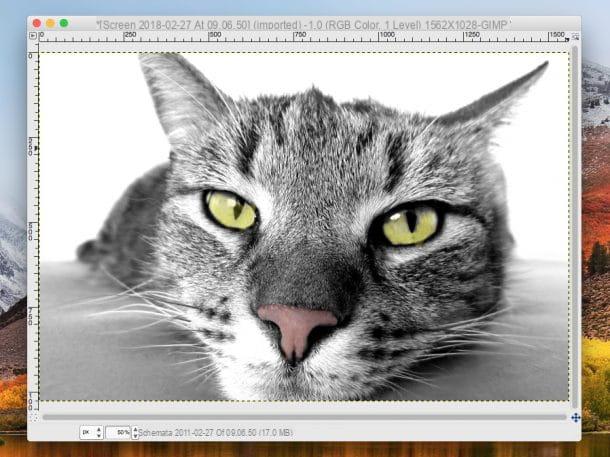
Les solutions que je vous ai proposées dans les lignes précédentes ne vous ont-elles pas particulièrement satisfaites ? Vous souhaitez colorer manuellement des photos en noir et blanc, en vous appuyant sur une solution plus professionnelle ? Si vous avez répondu oui, je programmes de retouche photo énumérés ci-dessous pourraient vous convenir.
- Adobe Photoshop (Windows / macOS) - c'est la meilleure solution que vous puissiez prendre pour donner de la couleur aux photos en noir et blanc. Photoshop propose à l'utilisateur une large gamme d'outils à utiliser si nécessaire non seulement pour colorer des photos en noir et blanc, mais aussi pour effectuer diverses retouches. S'agissant d'une solution utilisée dans un environnement professionnel, pour utiliser Photoshop il faut souscrire à un abonnement mensuel de 12,19 euros par mois. Vous pouvez trouver plus de détails sur l'utilisation de Photoshop et sur la façon de colorer des photos avec Photoshop dans les tutoriels que je viens de vous lier.
- GIMP (Windows / macOS / Linux) - est un logiciel gratuit et open source très populaire, disponible pour Windows, macOS et Linux. Considéré par beaucoup comme le meilleur équivalent gratuit de Photoshop susmentionné, GIMP offre à l'utilisateur de nombreux outils qui vous permettent de colorer des photos en noir et blanc, y compris de nombreux pinceaux. Si vous voulez en savoir un peu plus sur ce logiciel, lisez les tutoriels dans lesquels je montre comment utiliser GIMP et comment retoucher des photos avec GIMP : vous y trouverez plus d'informations sur l'utilisation de ce programme.
Application pour donner de la couleur aux photos en noir et blanc
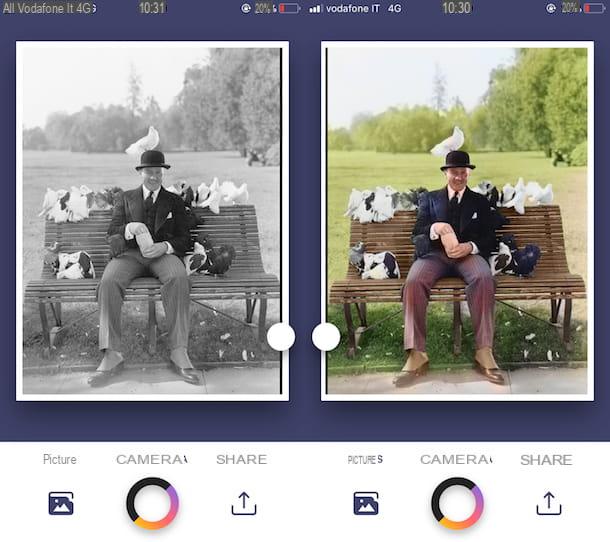
Vous souhaitez colorier des photos en noir et blanc directement depuis votre smartphone ou votre tablette ? Jetez un œil au application pour donner de la couleur aux photos en noir et blanc qui sont énumérés ci-dessous : ils sont sûrs que vous trouverez ceux qui vous conviennent.
- Pixlr (Android / iOS) - cette application gratuite vous permet de retoucher vos clichés, d'agir sur leurs principaux paramètres et même de créer de fantastiques collages de photos. Pixlr intègre également des outils grâce auxquels il est possible de colorier manuellement des photos en noir et blanc.
- Pixelmator (iOS / macOS) - vous cherchez une application de coloriage de photos en noir et blanc sur votre iPhone et iPad ? Pixelmator pourrait être la bonne solution pour vous. Son interface "propre" et les pinceaux qui vous permettent de "peindre" sur les photos, le rendent parfait pour l'usage pour lequel vous comptez l'utiliser. Pixelmator est disponible à la fois en version mobile (pour les appareils OS) et en version bureau (pour macOS). La version pour iOS coûte 5,49 euros ; la version pour macOS, coûte 32,99 euros.
- Spectre (iOS) - cette application colore automatiquement les photos en noir et blanc. Spectrum peut être utilisé gratuitement pendant une période d'essai de 3 jours seulement ; pour continuer à utiliser l'application, vous devez souscrire à l'abonnement Premium, qui coûte 7,99 euros par mois.


























